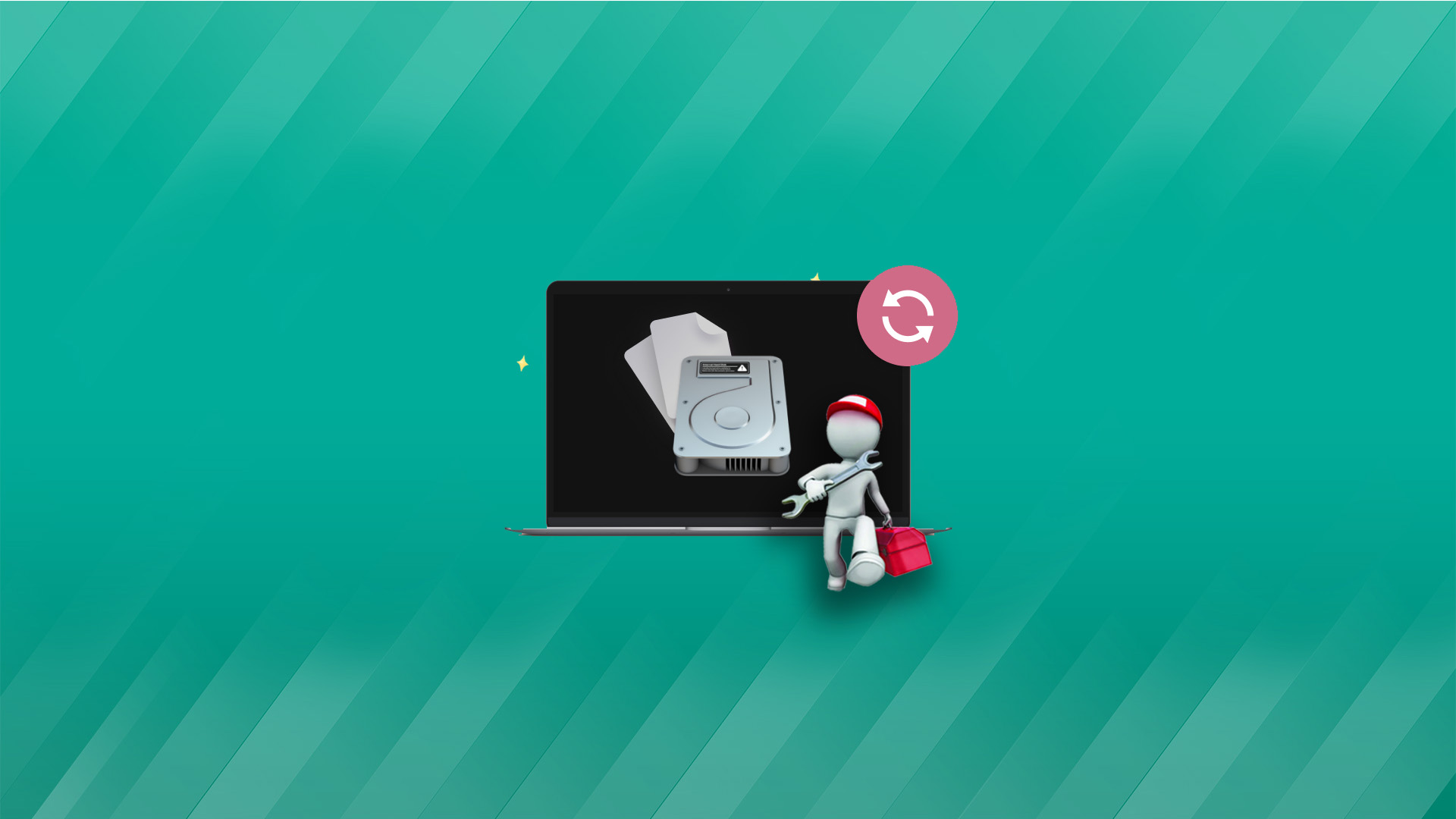Utrata plików na Macu, niezależnie od tego, czy jest spowodowana przypadkowym usunięciem, czy awarią sprzętu, może być bardzo kłopotliwa. Niestety, prawie każdy z nas doświadczył takiej sytuacji. Najgorszym scenariuszem jest utrata całej partycji na Macu. Jak odzyskać skasowaną partycję i jej utracone dane?
Na szczęście istnieją metody odzyskiwania danych, nawet jeśli znajdują się one na niedawno sformatowanej partycji APFS lub HFS. W tym artykule przedstawimy kilka przydatnych sposobów, które pomogą Ci odzyskanie usuniętej partycji na Macu i odzyskać potrzebne pliki.
Czym jest partycja Mac?
Zarówno Windows, jak i macOS korzystają z partycji. Partycje umożliwiają podział dysku twardego na mniejsze części, co pozwala lepiej kontrolować miejsce przechowywania i organizację danych. W praktyce partycje stanowią logiczne części dysku, w których przechowywane są dane.
System partycji (system plików) decyduje o tym, jak dysk obsługuje dane. Apple bezpośrednio wspiera trzy typy partycji: Apple File System (APFS), Mac OS Extended (HFS+) oraz MS-DOS (FAT) i exFAT. macOS obsługuje również funkcje tylko do odczytu dla NTFS (New Technology File System).
- Apple File System (APFS): Domyślnie wszystkie Maci z systemem macOS 10.13 lub nowszym korzystają z typu partycji Apple File System (APFS). APFS wspiera SSD, HDD oraz zewnętrzne nośniki. Oferuje potężne funkcje szyfrowania, a także udostępnianie przestrzeni, migawki i ulepszone funkcje podstawowe systemu plików.
- Mac OS Extended (HFS+): HFS+ jest domyślnym systemem plików na wszystkich Macach działających na macOS 10.12 lub wcześniejszych wersjach. Chociaż wciąż może być używany jako typ partycji, Apple nie zaleca jego stosowania, ponieważ brakuje mu ważnych funkcji, które są powszechne w nowoczesnych systemach partycji, takich jak szyfrowanie.
- MS-DOS (FAT) i exFAT: FAT i exFAT to systemy plików opracowane przez Microsoft, które są zazwyczaj używane w systemach Windows, ale mogą być również stosowane w systemach Mac.
Niezależnie od tego, jaki typ partycji wykorzystuje Twój system, informacje o partycjach są przechowywane w tabeli partycji. Ta tabela pozwala systemowi operacyjnemu zrozumieć lokalizację plików poprzez odczyt partycji na dysku twardym.
Oprócz typów partycji, partycje mogą być również podzielone na partycje główne, partycje rozszerzone i partycje logiczne:
- Partycja główna – System operacyjny jest przechowywany w partycji głównej. Partycja główna jest jedynym typem partycji, który może być uruchamiany przez BIOS podczas rozruchu. Możesz mieć wiele partycji głównych i wybrać, z której chcesz uruchomić system. Na pojedynczym dysku może być maksymalnie cztery partycje główne.
- Partycja rozszerzona – Partycja rozszerzona zawiera partycje logiczne. Dane nie mogą być przechowywane bezpośrednio w partycji rozszerzonej, lecz są przechowywane w partycjach logicznych wewnątrz niej. Jeśli na dysku znajduje się partycja rozszerzona, zajmie ona jedno z czterech miejsc na partycje główne.
- Partycja logiczna – Chociaż można mieć tylko cztery partycje główne (lub trzy partycje główne i jedną rozszerzoną), liczba partycji logicznych, które można utworzyć w partycji rozszerzonej, jest nieograniczona. Partycje logiczne mogą być formatowane za pomocą dowolnego systemu plików i mogą być używane do przechowywania danych.
Możesz użyć narzędzia „Disk Utility” (Narzędzie dyskowe) dołączonego do macOS, aby sprawdzić stan partycji, typ partycji oraz informacje o pozostałej przestrzeni dyskowej.
Co może spowodować utratę partycji na Macu?
Utrata partycji, niezależnie od przyczyny, niewątpliwie wiąże się z dużymi niedogodnościami. Istnieje wiele powodów, dla których partycja może zostać utracona. Niektóre z nich można uniknąć, inne zaś są nieuniknione.
- Awaria sprzętu: Do poważnych problemów sprzętowych należą krytyczne błędy dysku twardego oraz uszkodzenia systemu plików. Mogą one być spowodowane logicznymi lub fizycznymi uszkodzeniami dysku, awarią zasilania lub ekstremalnymi temperaturami pracy. Takie sytuacje mogą wystąpić losowo.
- Atak złośliwego oprogramowania lub wirusów: Złośliwe oprogramowanie i wirusy mogą uszkodzić Twoje dane oraz partycje, co prowadzi do katastrofalnej utraty plików.
- Błąd użytkownika: Błędy popełnione przez użytkownika podczas zarządzania partycjami mogą prowadzić do ich utraty. Przypadkowe sformatowanie może w mgnieniu oka usunąć całą partycję. Dlatego zawsze zaleca się ostrożność przed podjęciem jakichkolwiek działań.
- Brak zasilania lub nagłe wyłączenie systemu: Nawet w stanie bezczynności komputer kontynuuje działanie procesów w tle. Jeśli komputer wyłączy się podczas ważnych operacji (takich jak aktualizacja systemu operacyjnego, aktualizacja BIOS-u czy zmiana rozmiaru partycji), może to prowadzić do problemów, w tym utraty partycji.
- Błędne użycie poleceń: Jeśli nie jesteś zaznajomiony z poleceniami terminala, łatwo o pomyłkę podczas modyfikacji partycji. Polecenie
diskutilsłuży do wykonywania wszystkich operacji związanych z partycjami – tworzenia, montowania, odmontowywania i usuwania. Dlatego przed wykonaniem poleceniadiskutilnależy dokładnie zrozumieć składnię. - Uszkodzenie tabeli partycji: Tabela partycji, znana również jako główny rekord rozruchowy (MBR), tabela partycji GUID (GPT) lub mapa partycji Apple, przechowuje informacje związane ze strukturą partycji. System operacyjny korzysta z tej tabeli, aby zrozumieć lokalizację przechowywanych danych. Uszkodzenie któregokolwiek z tych typów tabeli partycji może prowadzić do zniknięcia partycji.
Jak przywracanie partycji bez utraty danych na Macu?
Odzyskanie partycji oraz tabeli partycji jest możliwe, ale zależy to od stopnia uszkodzenia. W każdym przypadku warto spróbować odzyskać dane. Nawet jeśli nie uda się przywrócić całej partycji, przynajmniej część danych może być dostępna. Przedstawiamy kilka metod odzyskiwania danych.
Metoda 1: Odzyskiwanie konkretnych plików z partycji na Mac
Możliwe, że potrzebujesz tylko kilku ważnych plików, a nie całej partycji. W takim przypadku możesz skorzystać z oprogramowania do odzyskiwania partycji, aby przywrócić wymagane pliki.
Rekomendujemy użycie oprogramowania odzyskiwanie danych z macbooka Bitwar, które jest specjalizowane w odzyskiwaniu usuniętych plików na Macu. Jest proste w obsłudze, funkcjonalne i ma duże doświadczenie w odzyskiwaniu plików. Można nim przywrócić pliki utracone z różnych przyczyn.
Bitwar Data Recovery Oficjalny: https://www.bitwarsoft.com/pl/data-recovery-software
Pobierz za darmo program do odzyskiwania danych z mac
Aby użyć oprogramowania Bitwar Data Recovery do odzyskania plików z utraconej partycji Mac:
- Zainstaluj i uruchom oprogramowanie darmowy program do odzyskiwania danych mac Bitwar, a następnie wybierz partycję, z której chcesz odzyskać pliki.
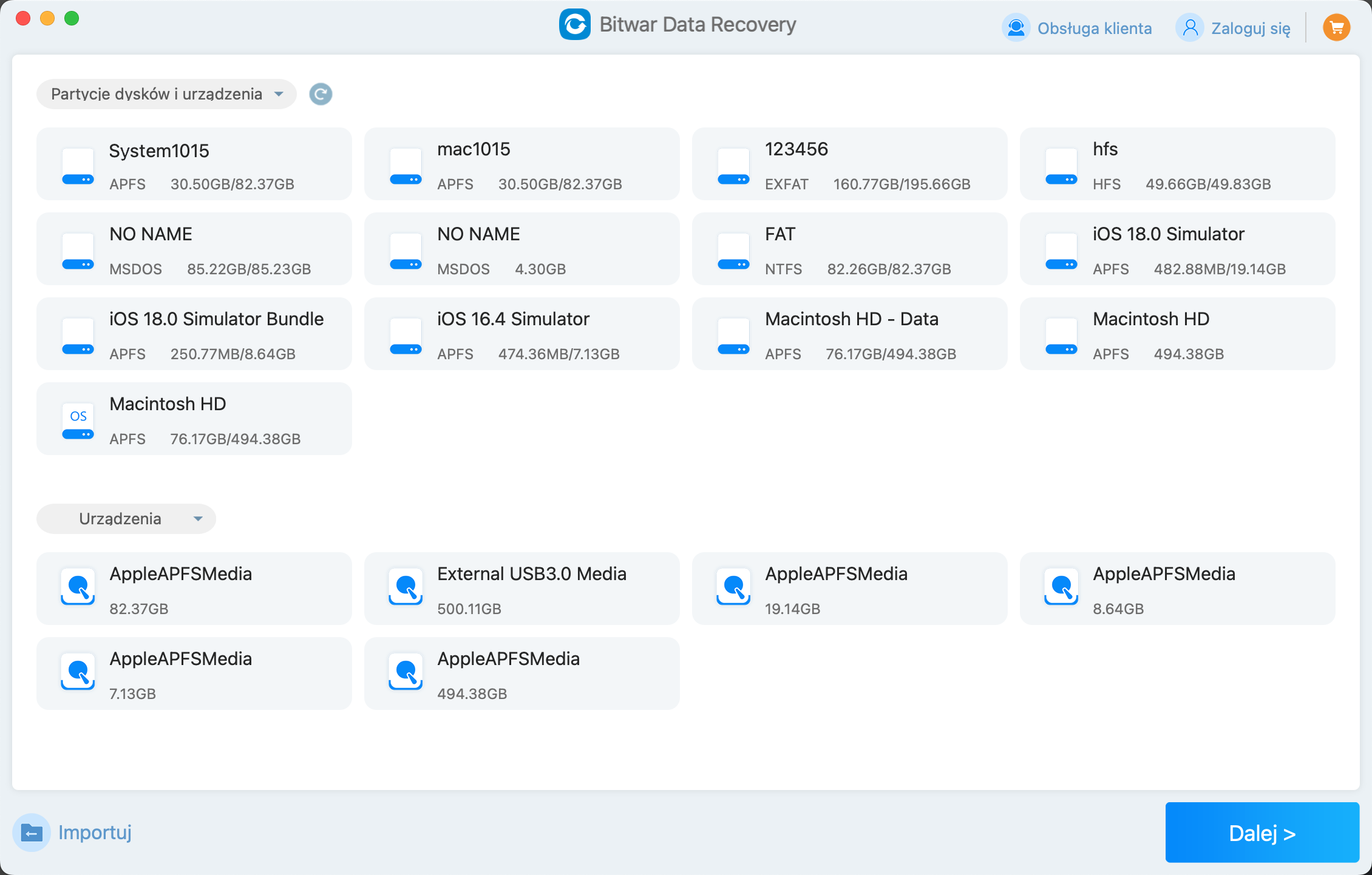
- Wybierz tryb skanowania oraz typ plików, które chcesz odzyskać, a następnie kliknij przycisk „Skanuj”.
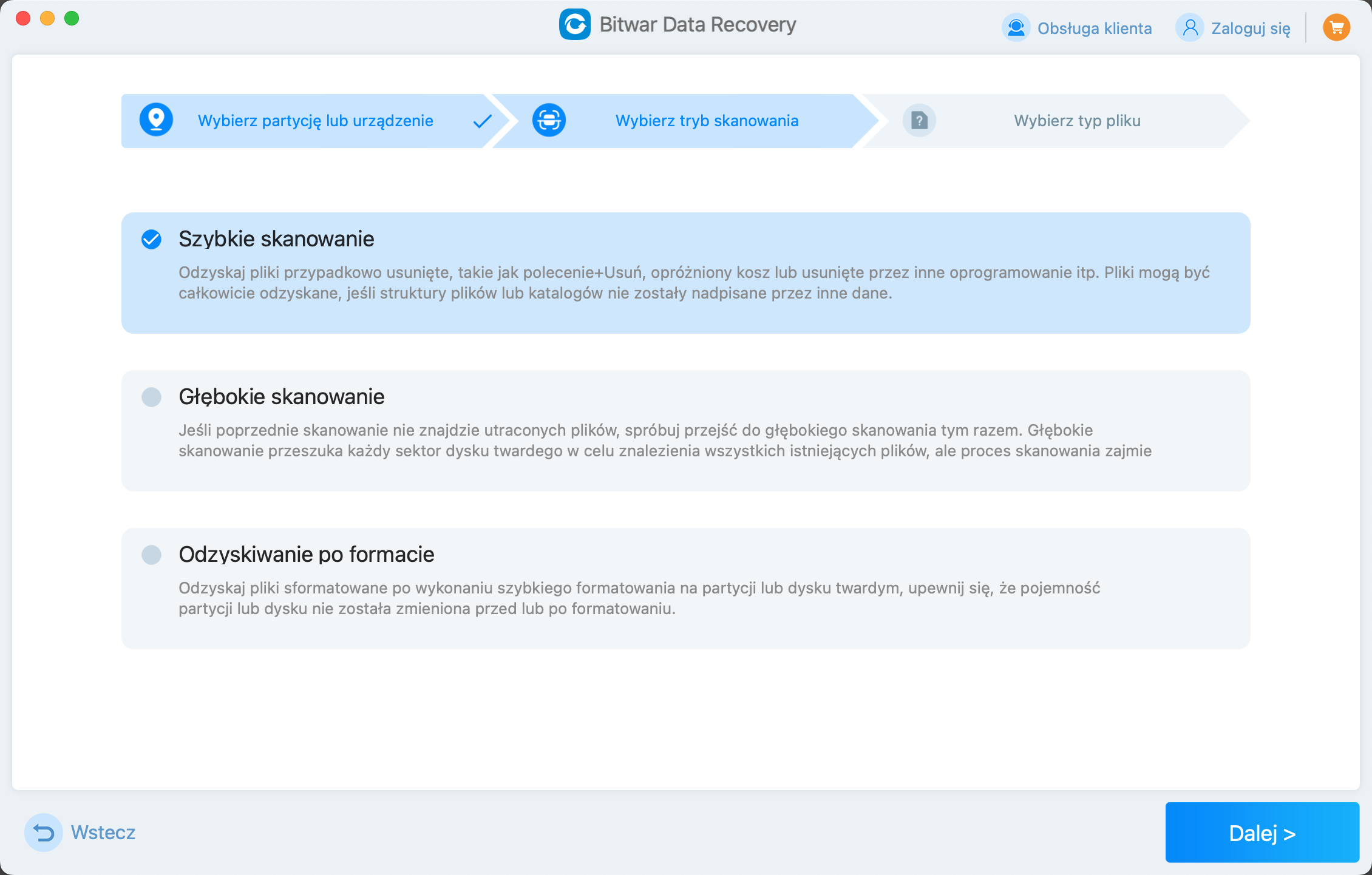
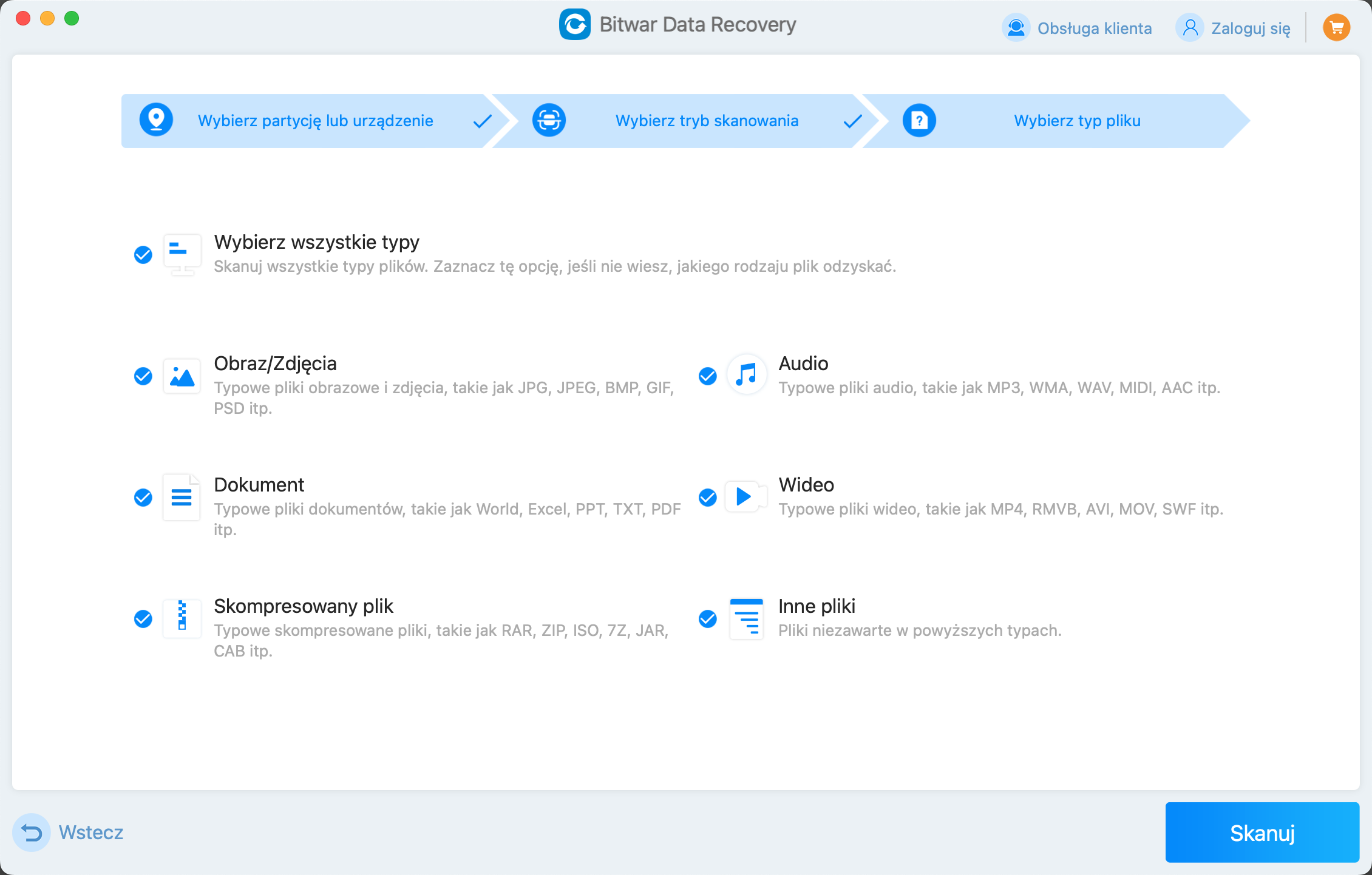
- Po zakończeniu skanowania przez oprogramowanie Bitwar Data Recovery zobaczysz listę plików, z której możesz wybrać te, które chcesz odzyskać i je podglądnąć. Możesz ocenić, czy pliki są w dobrym stanie, korzystając z opcji podglądu. Gdy już podejmiesz decyzję, zaznacz pliki do odzyskania i kliknij przycisk „Odzyskaj”.
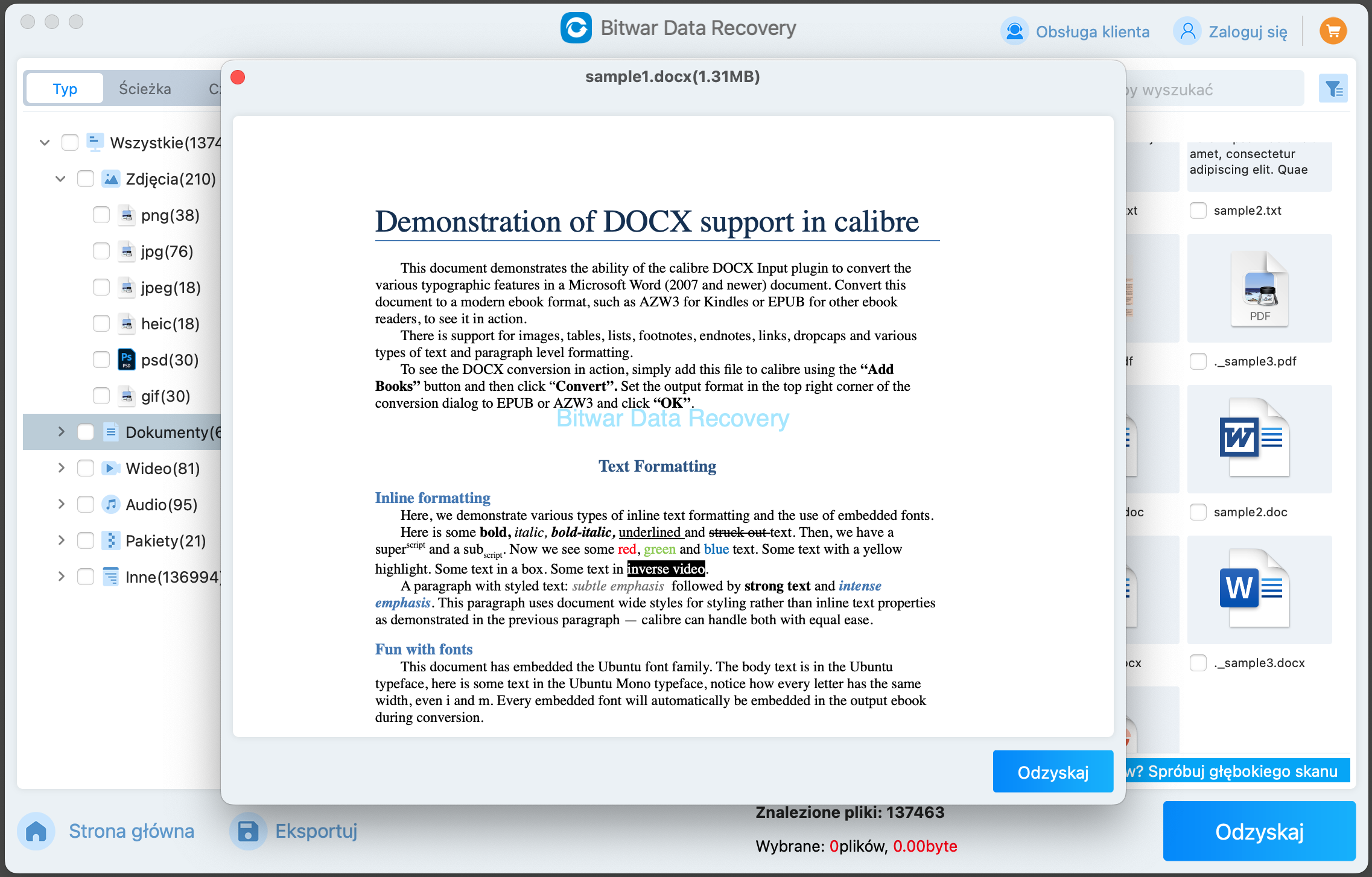
Metoda 2: Naprawa uszkodzonej partycji na Macu
Czasami można naprawić partycję raw na Macu, korzystając z wbudowanej aplikacji „Narzędzie dyskowe” firmy Apple.
- Aby to zrobić, otwórz „Finder”, przejdź do „Aplikacje” > „Narzędzia”, a następnie uruchom „Narzędzie dyskowe”. Aby przywrócić partycję znajdującą się na dysku, na którym zainstalowany jest system operacyjny, zaleca się najpierw uruchomienie Maca w trybie odzyskiwania macOS, a następnie uruchomienie „Narzędzia dyskowego”.
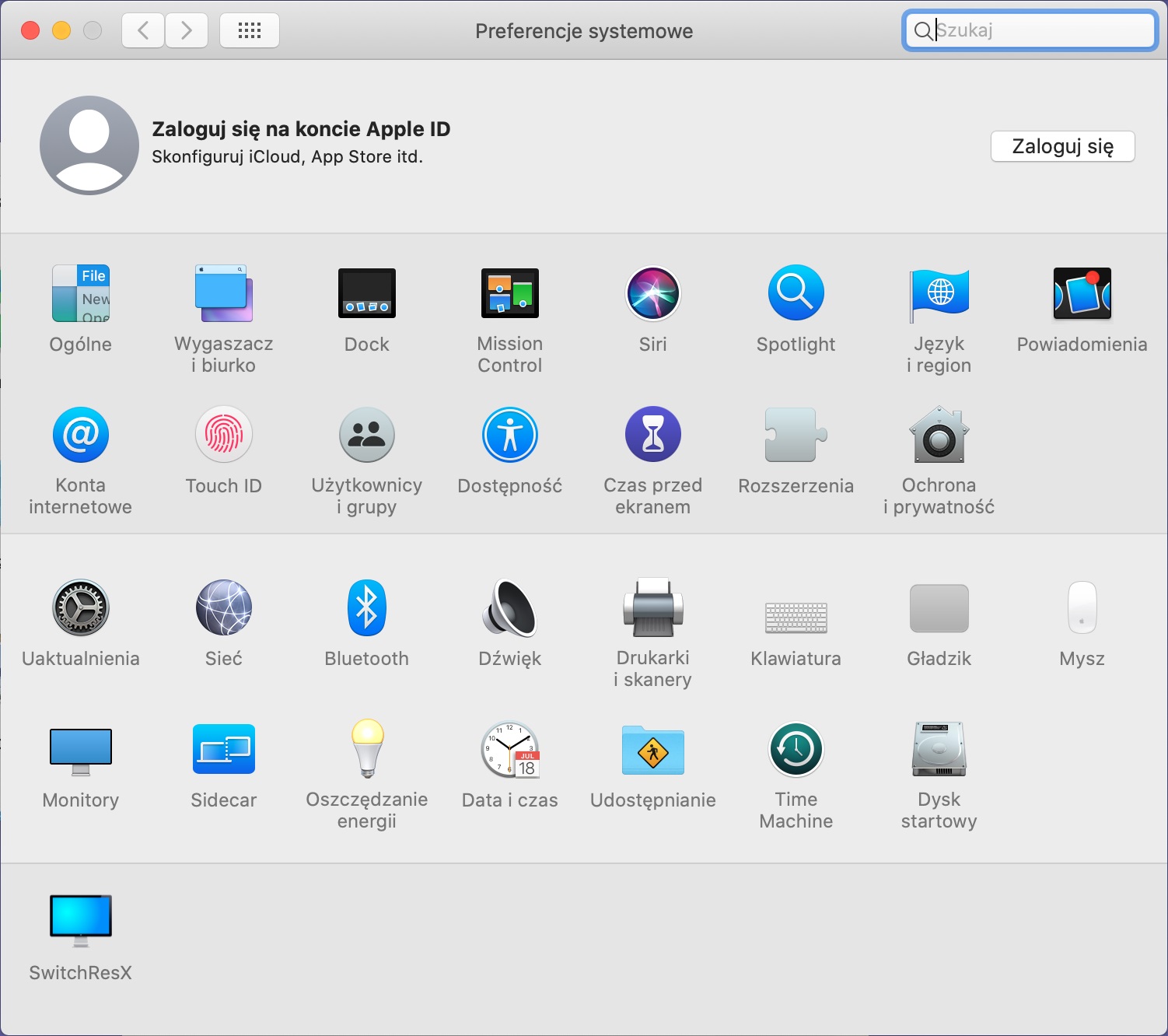
- Wybierz partycję, którą chcesz ocenić, a następnie kliknij przycisk „Pierwsza pomoc”.
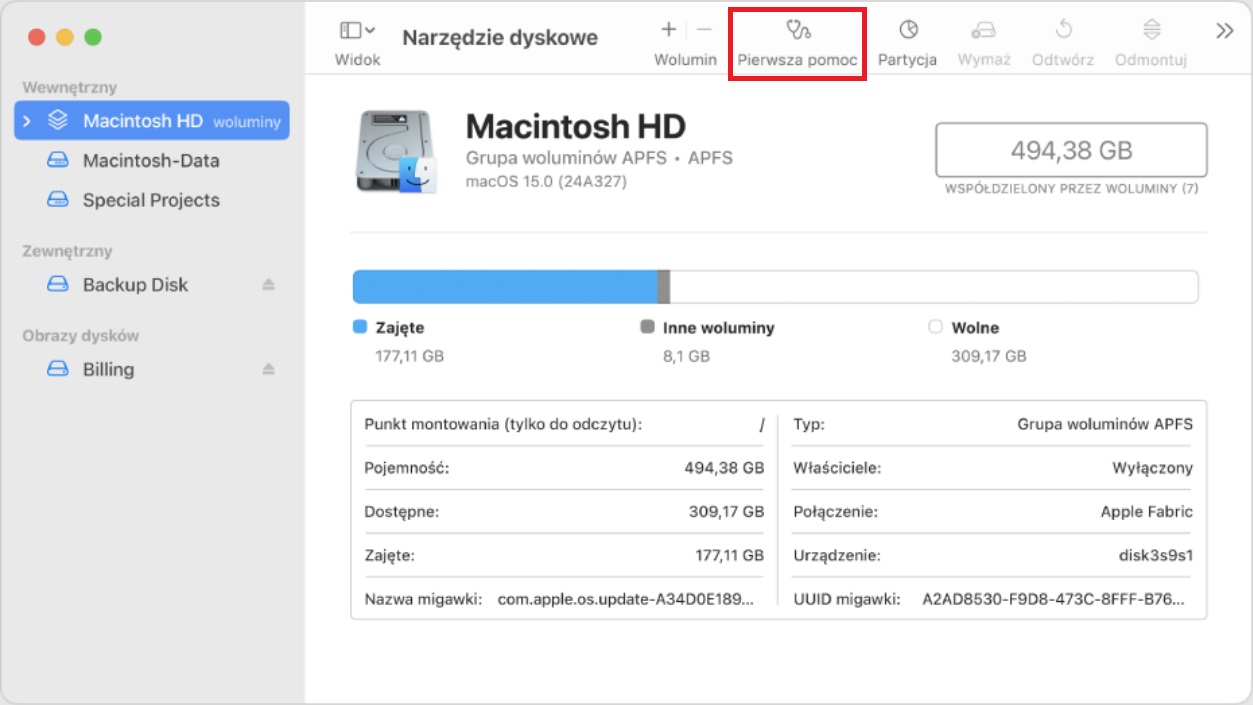
- System wyświetli prosty ekran, prosząc o potwierdzenie. Kliknij „Uruchom”, a program rozpocznie wyszukiwanie problemów i automatycznie je naprawi, jeśli to możliwe.
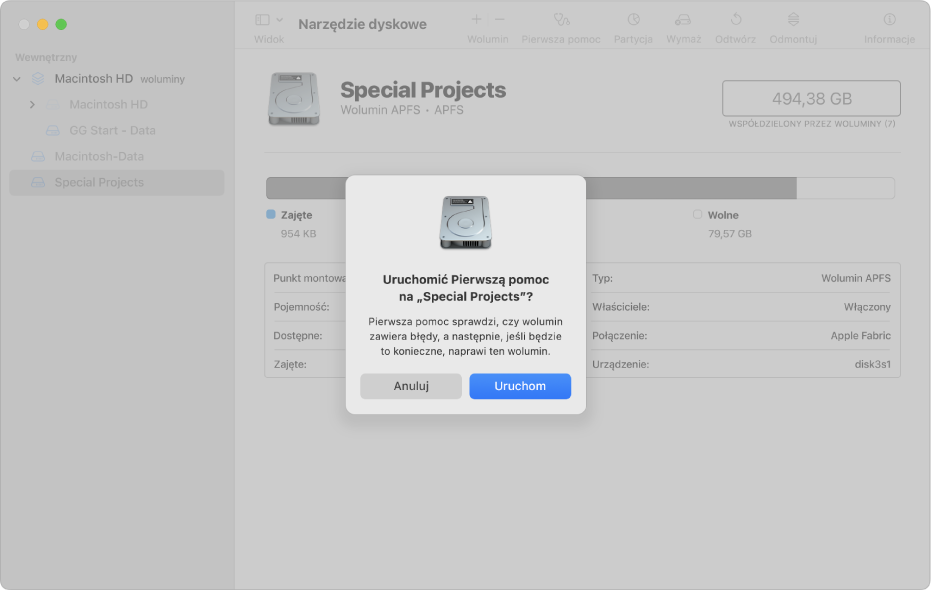
Jak zapobiec utracie partycji na Macu
Chociaż nie ma stuprocentowej metody, która zagwarantuje, że Twój dysk twardy nigdy nie ulegnie awarii, istnieje kilka działań, które możesz podjąć, aby chronić swoje dane.
- Twórz kopie zapasowe: Regularne tworzenie kopii zapasowych danych jest niezwykle ważne, ponieważ zapewnia bezpieczeństwo plików i ułatwia ich odzyskiwanie w przypadku awarii dysku.
- Regularnie sprawdzaj stan zdrowia dysku: Dyski twarde zawierają aktywne elementy, które z czasem mogą ulegać awarii. Aby zmniejszyć ryzyko awarii, warto regularnie korzystać z „Narzędzia dyskowego” do sprawdzania stanu zdrowia dysku. Dzięki temu łatwiej ocenisz, kiedy należy wymienić urządzenie pamięciowe.
- Używaj oprogramowania antywirusowego: Złośliwe oprogramowanie i wirusy mogą prowadzić do utraty danych. Choć użytkownicy Maców są mniej narażeni na infekcje w porównaniu do użytkowników Windows, zagrożenie wciąż istnieje. Aby zapewnić sobie (i swoim danym) ochronę przed tymi cyfrowymi zagrożeniami, zaleca się aktywne korzystanie z oprogramowania antywirusowego.
- Unikaj podwójnego uruchamiania: Podwójne uruchamianie oznacza instalację dwóch lub więcej systemów operacyjnych na tej samej maszynie, co może prowadzić do problemów, ponieważ system Apple nie obsługuje podwójnego uruchamiania. Błędy podczas instalacji innego systemu mogą prowadzić do katastrofalnej utraty partycji. Zamiast tego zaleca się używanie maszyn wirtualnych, takich jak VMware lub VirtualBox.
- Monitoruj stan swojego dysku: Twój dysk twardy z czasem zacznie ulegać awarii. Objawami zbliżającej się awarii mogą być niestabilność wydajności i utrata plików. Jeśli zauważysz, że dysk działa nieprawidłowo, należy natychmiast przerwać jego używanie, wykonać kopię zapasową danych lub przenieść je na nowy dysk. Jakiekolwiek operacje zapisu, formatowania czy tworzenia nowych partycji na uszkodzonym dysku mogą zaszkodzić Twoim danym.
- Bezpieczne usuwanie zewnętrznych dysków: Zewnętrzne dyski również mogą być partycjonowane. Zawsze należy bezpiecznie odmontować dysk przed jego fizycznym usunięciem z urządzenia. Jeśli dysk jest usuwany w trakcie zapisywania danych, może to nie tylko uszkodzić dane, ale także partycję samego dysku.
Objawy awarii dysku twardego
Jeśli chcesz wcześniej zauważyć problemy z dyskiem twardym, oto kilka objawów, na które warto zwrócić uwagę:
- Wolny dostęp do danych: Twój Mac potrzebuje dużo czasu, aby uzyskać dostęp do plików, które wcześniej były dostępne szybko.
- Głośne i intensywne obracanie: Kiedy Twój Mac otwiera aplikacje, a nawet w stanie bezczynności, słychać, jakby pracował na pełnych obrotach.
- Losowe odmontowywanie: W przypadku zewnętrznych dysków mogą one losowo zaczynać się odmontowywać z Twojego Maca.
- Dźwięki kliknięcia: Możesz usłyszeć dźwięki kliknięcia wydawane przez Maca, zwłaszcza w miejscu, gdzie znajduje się HDD.
- Przypadkowe problemy z wydajnością systemu: Na przykład zamrażanie Maca, zamykanie aplikacji lub losowe uszkodzenie plików.
Zaleca się korzystanie z narzędzia „Narzędzie dyskowe” Apple do sprawdzenia stanu zdrowia dysku. Jeśli wyniki kontroli nadal wskazują na problemy, może to oznaczać, że konieczna będzie wymiana dysku.
Podsumowanie
W większości przypadków utracone partycje jest nieprzewidywalna i niespodziewana. Wczesne rozpoznanie problemów z dyskiem może pomóc w podjęciu działań mających na celu zapobieżenie utracie lub usunięciu danych. Jednak ten artykuł może pomóc w naprawie problemów z dyskiem Mac i odzyskaniu danych, których nie można zobaczyć z uszkodzonego dysku.
Pobierz za darmo odzyskiwanie danych z dysku mac Bitwar